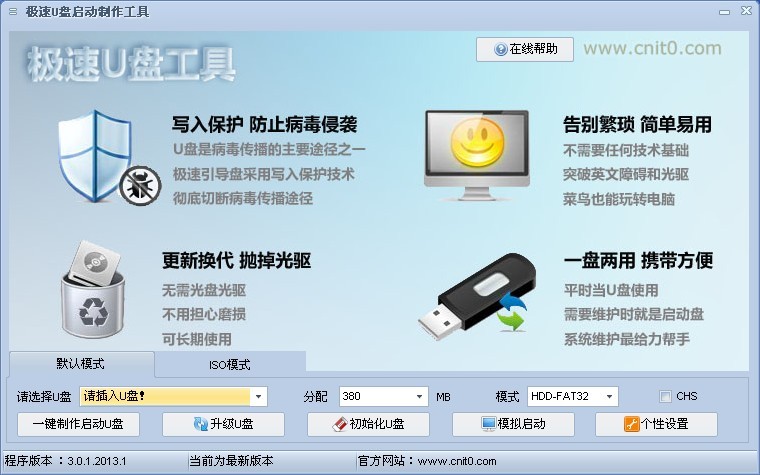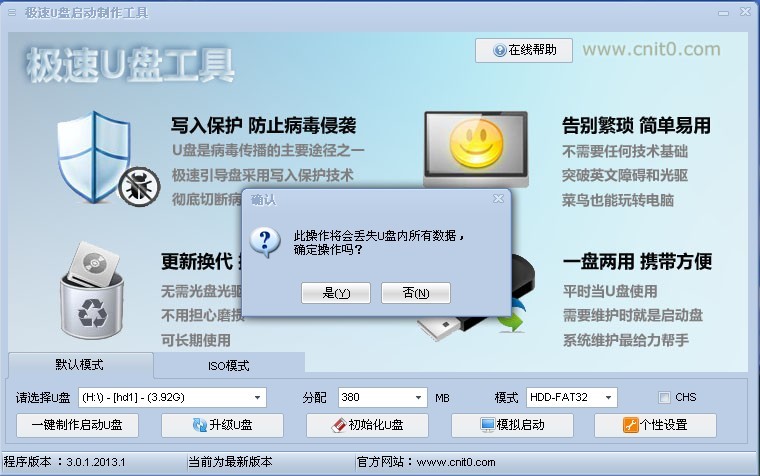第一步:制作前的軟件硬件准備
U盤一個(建議使用G以上U盤)
下載極速PE U盤裝系統軟件極速U盤工具下載首頁
下載您需要安裝的ghost系統
第二步:用極速PE U盤裝系統軟件作啟動盤
運行程序之前請盡量關閉殺毒軟件和安全類軟件(本軟件涉及對可移動磁盤的讀寫操作部分殺軟的誤報會導致程序出錯!)下載完成之後Windows XP系統下直接雙擊運行即可Windows Vista或Windows/系統請右鍵點以管理員身份運行
點擊進入極速PE U盤裝系統程序下載和運行(版本)
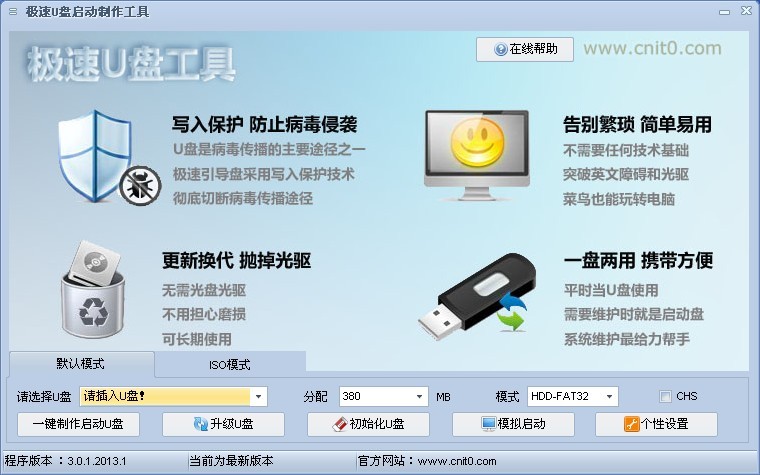
插入U盤之後在分配那裡選擇MB(方便以後升級真正做到無損升級U盤)點擊

按鈕程序會提示是否繼續確認所選U盤無重要數據後開始制作
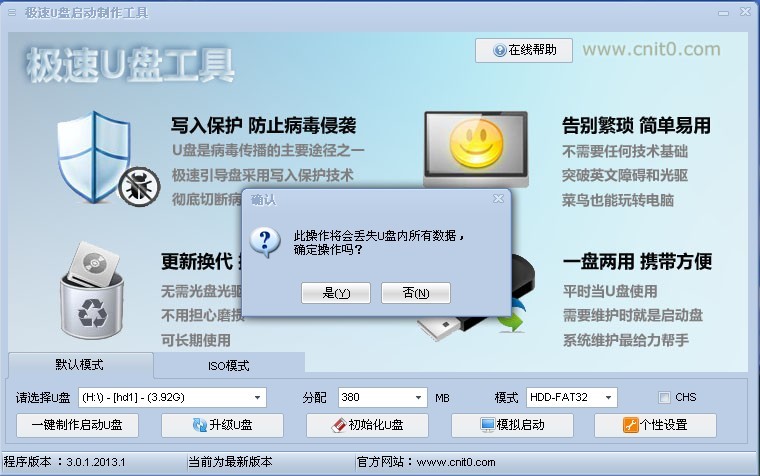
制作過程中不要進行其它操作以免造成制作失敗制作過程中可能會出現短時間的停頓請耐心等待幾秒鐘當提示制作完成時安全刪除您的U盤並重新插拔U盤即可完成啟動U盤的制作

第三步:下載您需要的gho系統文件並復制到U盤中
將您自己下載的GHO文件或GHOST的ISO系統文件復制到U盤“GHO”的文件夾中如果您只是重裝系統盤不需要格式化電腦上的其它分區也可以把GHO或者ISO放在硬盤系統盤之外的分區中
第四步:進入BIOS設置U盤啟動順序
電腦啟動時按“del”或“F”鍵進入BIOS設置具體設置請參閱 極速U盤工具啟動設置方法大全
第五步:用U盤啟動快速安裝系統
進入PE用智能裝機工具安裝(極速U盤工具自動系統安裝教程)
From:http://tw.wingwit.com/Article/Common/201311/7625.html